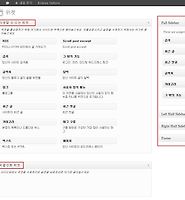이전 글에서 블로그 옵션에 대해서 알아봤습니다. 이번 글은 블로그 옵션 항목 다음에 있는 템플릿입니다. 워드프레스에서 템플릿은 템플릿 파일을 의미합니다. 테마 폴더에 보면 여러가지 php 파일이 있는데 어떤 템플릿파일을 사용하느냐에 따라서 화면이 다르게 보이도록 할 수 있습니다. 그래서 사이드바의 위치도 다르게 할 수 있도록 옵션이 있습니다.
1) 템플릿 항목에서 싱글 포스트는 썸네일 이미지와 요약글이 있는 글 목록 페이지에서 하나의 글을 선택했을 때 나타나는 페이지입니다. 글의 모든 내용이 있고 다른 글로 이동하기 위한 내비게이션도 있습니다. 첫번째 옵션으로 사이드바 옵션은 싱글 포스트의 사이드바 위치를 설정합니다. 선택을 하면 아이콘의 주위에 테두리가 만들어집니다.
2) 브레드크럼은 영어로 빵껍질을 말하는데 웹디자인에서는 카테고리의 상하관계를 나타내는 두가의 각진 괄호( >> )를 의미합니다. 두개의 괄호가 빵껍질 모양으로 보이는가 봅니다. 이것을 설정하면 페이지 하단에 아래 이미지처럼 글의 카테고리 서열을 보여줍니다. 글 제목의 카테고리는 워드프레스이며 이것을 클릭하면 워드프레스 카테고리의 글을 모두 보여줍니다.
3) 특성이미지(Featured Images)는 글의 상단에 대표이미지를 나타나게 하는데 새 글 쓰기에서 특성이미지 메타박스에서 설정을 하면 됩니다. 여기서는 이미 모든 글에 대해서 특성이미지를 설정했으므로 Off로 해놓습니다.
4) 글 형식 아이콘은 위 그림처럼 싱글 페이지에서 글 제목 옆에 아이콘이 나타납니다.
5) Post Byline Elements는 글형식 아이콘 아래에 있는 작성일자, 댓글, 글쓴이, 카테고리, 태그를 출력합니다.
6) 글 페이지네이션 링크는 ON으로 해두면 아래 그림처럼 이전 글, 다음 글 링크가 하단에 나타납니다.
그 다음 항목은 아카이브로 글보관함 링크를 클릭했을 때 사용하는 템플릿입니다.
싱글 포스트 템플릿과 동일합니다.
검색 템플릿은 검색박스에서 검색했을 때 결과를 보여주는 페이지에 사용하는 템플릿입니다. 설정할 부분은 별로 없고 글 요약은 이미 Thumbnail for Excerpts 플러그인을 사용하므로 켜놓거나 꺼놓거나 상관없지만 아래그림처럼 이미지가 다른 영역을 침범합니다. 이것은 나중에 CSS 부분을 수정할 때 한꺼번에 수정 하겠습니다.
템플릿의 마지막 항목으로 404 템플릿입니다.
이것은 404.php 파일을 사용하며 이전 항목의 검색 결과가 없을 때 나오는 화면과는 다릅니다. 예를들어 내 블로그의 글을 다른 사람이 링크했는데 이 글을 삭제한 경우 해당 링크를 클릭했을 때 페이지를 찾을 수 없게 됩니다. 이럴 경우에 적절한 메시지를 넣어주는 것이 좋습니다. 위처럼 글을 만들어 입력하면 됩니다.
글자를 많이 넣었더니 줄이 겹치는군요. 이처럼 이미 만들어진 테마를 사용하게 되면 꼭 수정해야할 부분이 발생합니다. 이런 것은 CSS를 이용하면 쉽게 수정할 수 있습니다. 무료테마라도 CSS를 이용해서 얼마든지 자기만의 테마로 수정해 사용할 수 있으며 유료테마 이상의 좋은 디자인을 만들 수 있습니다.
테마 옵션의 마지막 부분인 푸터입니다. 여기서 ON으로 해놓아야 위젯 화면에서 푸터영역에 위젯을 배치하면 위젯이 나타납니다.
현재 사용하는 테마의 옵션 부분을 모두 마쳤습니다. 다음 글에서는 각종 위젯을 사이트바와 푸터 영역에 배치하는 방법을 알아보겠습니다. 몇가지 플러그인을 사용하기도 하고 위젯화면의 사용할 수 있는 위젯영역에서 몇가지 위젯을 배치하고 설정하는 방법도 알아봅니다.